Verwenden des Bearbeitungsmodus
Nach Abschluss aller Bildkorrekturen mit den nicht-destruktiven Werkzeugen im Entwicklungsmodus können Sie im Bearbeitungsmodus abschließende Änderungen am Bild vornehmen. Sie können im Bearbeitungsmodus pixelbasierte Bearbeitungs-Werkzeuge wie die Rote-Augen-Verringerung, Spezialeffekte und viele andere Werkzeuge einsetzen und sie mit Auswahlen kombinieren, um Ihr Bild feinabzustimmen.
Was zwischen "Entwickeln" und "Bearbeiten" geschieht
Wenn Sie ein Bild unter "Entwickeln" oder "Bearbeiten" verändern, bleibt das Original davon stets unberührt. Änderungen, die Sie vornehmen, werden in einer separaten Datei gespeichert, damit Sie jederzeit zum Original oder der entwickelten Version zurückkehren können. Weitere Informationen darüber, wie Änderungen gespeichert werden, finden Sie unter Wie ACDSee Ultimate Änderungen an Bildern gespeichert werden.
Bearbeiten eines Bildes
So bearbeiten Sie ein Bild:
- Wählen Sie den Bearbeitungsmodus .
- Wählen Sie mindestens eine der folgenden Optionen aus:
- Klicken Sie im oberen Fensterbereich auf Auswahl oder auf die Zeichenwerkzeuge.
- Öffnen Sie den Ebenenbereich, um mit Ebenen zu arbeiten.
- Klicken Sie in der Gruppe KI auf Gesicht bearbeiten oder Himmel ersetzen.
- Klicken Sie in der Gruppe Verbessern auf Rote-Augen-Reduzierung, Hauttuning oder Reparaturwerkzeug.
- Wählen Sie in der Gruppe Hinzufügen Wasserzeichen, Rahmen, Vignette, Tilt-Shift, Körnung aus, oder klicken Sie auf Spezialeffekt und wählen Sie einen Effekt aus.
- Klicken Sie in der Gruppe Geometrie auf Drehen, Spiegeln, Zuschneiden, Verflüssigen, Perspektivenkorrektur, Linsenverzerrungskorrektur, der Linsenverzerrung oder Ändern der Größe.
- Klicken Sie in der Gruppe Belichtung / Beleuchtung auf Belichtung, Tonwertkorrektur, Automatische Tonwertkorrektur, Tonwertkurven, Licht-EQ™, Entnebeln, Abwedeln und Brennen.
- Klicken Sie in der Farbgruppe auf Weißabgleich, Farbrad, Tonräder, Farb-EQ, In Schwarzweiß konvertieren, Teiltönung, oder Farb-LUTs.
- Klicken Sie in der Gruppe Detail auf Scharfzeichnen, Weichzeichnen, Klarheit, Detailpinsel, Chromatische Aberration oder auf "Rauschen", um Rauschen zu entfernen oder hinzuzufügen.
- Es stehen verschiedene Optionen zum Speichern von Bildern zur Verfügung. Weitere Informationen finden Sie unter Speichern von Bildern im Bearbeitungsmodus.
Mit Pixel-Targeting können Sie Anpassungen an bestimmten Tönen oder Farben vornehmen.
Wiederherstellen von Entwicklungs- bzw. Originaleinstellungen
Sie können die Bearbeitungseinstellungen verwerfen und zu den Entwicklungs- oder Originaleinstellungen für das Bild zurückkehren. Hinweise dazu finden Sie unter Wiederherstellen von Originalen und Entwicklungseinstellungen.
Rückgängigmachen and Wiederholen
Im Fenster "Verlauf":
Sie können die Sequenz der an Ihrem Bild vorgenommen Änderungen im Fenster "Verlauf" ansehen. Sie können das Fenster "Verlauf" auch verwenden, um sich die einzelnen Schritte in Ihrer Bearbeitungssequenz anzuschauen und dann zur zuletzt übernommenen Anpassung zurückzukehren. Wenn Sie beispielsweise eine Reihe von Anpassungen vorgenommen haben, wie Farbanpassungen, gefolgt von Scharfzeichnen und Belichtungseinstellungen, dann jedoch mehrere Scharfzeichnungsschritte rückgängig machen möchten, damit das Foto wieder exakt jenem mit der Farbanpassung entspricht, dann verwenden Sie dazu das Fenster "Verlauf".
Klicken Sie auf Fenster | Eigenschaften, um das Fenster "Verlauf" zu öffnen.
Wenn Sie zu einer bestimmten Anpassung zurückkehren möchten, wählen Sie die gewünschte Anpassung per Doppelklick im Fenster aus. Oder Sie wählen Alles rückgängig, um alle Ihre Anpassungen rückgängig zu machen.
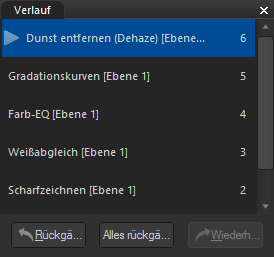
Verwenden des Verlaufsfensters im Bearbeitungsmodus:
Sie können die Sequenz der an Ihrem Bild vorgenommen Änderungen im Verlaufsfenster des Bearbeitungsmodus ansehen. Sie können das Verlaufsfenster auch verwenden, um sich die einzelnen Schritte in Ihrer Bearbeitungssequenz anzuschauen und dann zur zuletzt übernommenen Anpassung zurückzukehren. Wenn Sie beispielsweise eine Reihe von Anpassungen vorgenommen haben, wie Farbanpassungen, gefolgt von Scharfzeichnen und Belichtungseinstellungen, dann jedoch mehrere Scharfzeichnungsschritte rückgängig machen möchten, damit das Foto wieder exakt jenem mit der Farbanpassung entspricht, dann verwenden Sie dazu das Verlaufsfenster im Bearbeitungsmodus.
Wenn Sie zu einer bestimmten Anpassung zurückkehren möchten, wählen Sie den "Bearbeiten“-Pfeil im Verlaufsfenster des Bearbeitungsmodus, wählen Sie die gewünschte Anpassung aus und doppelklicken Sie auf sie. Sie können jede Anpassung in der Liste auswählen oder Sie wählen Alles rückgängig, um alle Ihre Anpassungen rückgängig zu machen.
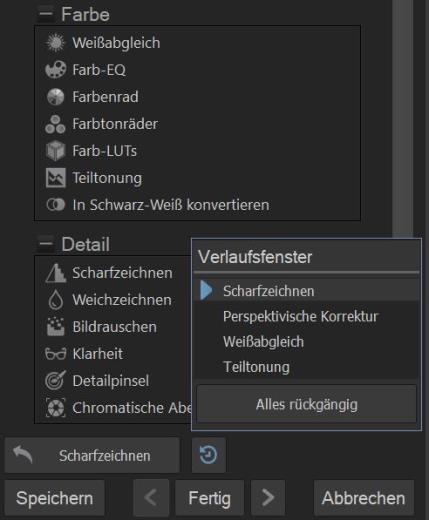
KI-Aktionen/Histogramm/Farbfenster
Der Bereich AI-Aktionen/Histogramm/Farbe befindet sich unterhalb des Bereichs Rückgängig/Wiederholen-Einstellungen und oberhalb des Bereichs Ebenen/Anpassungen und besteht aus drei Registerkarten:
- Registerkarte KI-Aktionen
- Histogramm-Registerkarte
- Farbige Registerkarte
Registerkarte KI-Aktionen
Die Registerkarte KI-Aktionen enthält vorgefertigte Tools, mit denen sich häufige Aufgaben mit einem Klick ausführen lassen. Die KI-Aktionsoptionen werden unten beschrieben.
Optionen für die Registerkarte KI-Aktionen
| Betreff auswählen | Klicken Sie, um das Motiv auszuwählen und den Hintergrund beizubehalten. |
| Hintergrund auswählen | Klicken Sie, um den Hintergrund auszuwählen. |
| Auswählen Sky | Klicken Sie, um den Himmel auszuwählen und das Motiv und den Vordergrund beizubehalten. |
| Hintergrund entfernen | Klicken Sie, um das Motiv mit einer maskierten Einstellungsebene zu isolieren und den Hintergrund zu entfernen. Das Motiv ist nicht ausgewählt. |
| Unscharfer Hintergrund | Klicken Sie hier, um eine maskierte Einstellungsebene zu erstellen, um den Hintergrund zu verwischen. Das Motiv ist nicht ausgewählt. |
| Schwarz-Weiß-Hintergrund | Klicken Sie hier, um eine maskierte Einstellungsebene zu erstellen, mit der Sie einen farbigen Hintergrund in einen Schwarz-Weiß-Hintergrund ändern können. Das Motiv ist nicht ausgewählt. |
Histogramm-Registerkarte
Ein Histogramm ist ein Diagramm, das die Verteilung der Farbintensität für jeden Farbkanal in einem Bild darstellt. Histogramme bieten eine grafische Darstellung der Intensitätsstufe von Pixeln in jedem Farbkanal. Spitzen an beiden Enden des Diagramms weisen auf abgeschnittene Farben hin. Es ist besonders nützlich, das Histogramm geöffnet zu lassen, wenn die Belichtung angepasst wird, da das Histogramm alle kürzlich vorgenommenen Anpassungen widerspiegelt.
So zeigen Sie das Histogramm an und verwenden es:
- Wählen Sie im Hauptmenü Fenster | Histogramm aus.
- Aktivieren oder deaktivieren Sie auf der Registerkarte Histogramm die folgenden Kontrollkästchen:
- R: Blendet den roten Farbkanal ein oder aus.
- G: Blendet den grünen Farbkanal ein oder aus.
- B: Blauer Farbkanal wird ein- oder ausgeblendet.
- L: Blendet die Helligkeit des Bildes ein oder aus.
Farbige Registerkarte
Die Registerkarte „Farbe“ enthält ein Farbauswahlwerkzeug, mit dem Farbwerte ausgewählt werden können. Verwenden Sie den Schieberegler, um den Farbtyp zu ändern, und bewegen Sie den Auswahlpfeil innerhalb des Farbfensters, um eine Farbe auszuwählen.
So verwenden Sie das Farbauswahl-Tool:
- Passen Sie bei ausgewähltem Zeichenwerkzeug den Farbregler im Register „Farbe“ an, um die gewünschte Farbgruppe zu finden.
- Passen Sie die Farbauswahl an, indem Sie den Cursor im angrenzenden Farbfenster bewegen.
- Verwenden Sie das Zeichenwerkzeug, um die ausgewählte Farbe auf das Bild anzuwenden.
Histogramm und Bedienelemente zur Bildansicht
Beim Bearbeiten eines Bilds können Sie die Vergrößerung mit der Zoomsteuerung in der Ecke unten rechts ändern.
|
Histogramm |

|
Zeigt eine Histogrammvorschau für das aktuelle Bild an. Das Histogramm zeigt grafisch an, wie stark die Pixel in jedem Farbkanal vertreten sind. Spitzen am jeweiligen Ende des Graphen zeigen beschnittene Farben an. Es ist besonders beim Einstellen der Belichtung nützlich, das Histogramm geöffnet zu lassen, da das Histogramm alle vorgenommenen Änderungen sofort widerspiegelt. Sie können das Histogramm auch anzeigen, indem Sie Fenster | Histogramm wählen. |
|
Rückgängig/Wiederholen
|
Mit "Rückgängig" verwerfen Sie alle auf der aktuellen Registerkarte vorgenommenen Änderungen. Mit "Wiederholen" kehren Sie zu den Optionen, die Sie vor dem Anklicken von "Rückgängig" ausgewählt hatten, zurück. Im Bearbeitungsmodus zeigen die Schaltflächen "Rückgängig" und "Wiederholen" die Änderungen an, die Sie rückgängig machen oder wiederholen können. |
|
|
Zurücksetzen |

|
Klicken Sie auf die Schaltfläche Zurücksetzen, um das Bild auf die Standardeinstellungen zurückzusetzen. |
|
Vollbild anzeigen |

|
Zeigt das Bild in Vollbildansicht an. Durch Drücken der Taste F wird das Vollbild aufgerufen und Sie gelangen zurück in den Bearbeitungsmodus. |
|
Tatsächliche Größe |

|
Stellt das aktuelle Bild in Originalgröße dar. |
|
Navigatiorfenster
|
Automatisches Fenster: Wenn Automatisches Fenster aktiviert ist, wird der Bereich "Navigator" angezeigt, wenn Sie ein Foto vergrößern. Ziehen Sie den Cursor in den Bildbereich, der vergrößert dargestellt werden soll. Lassen Sie die Maustaste los, um an einem Bildbereich zu verweilen. Führen Sie im Bereich "Navigator" einen Rechtsklick aus, um von "Automatisch" zu "Manuell" zu wechseln. Manuelles Fenster: Wenn Manuelles Fenster aktiviert ist, wird der Bereich "Navigator" durch Anklicken des Navigator-Symbols angezeigt. Führen Sie im Bereich "Navigator" einen Rechtsklick aus, um von "Manuell" zu "Automatisch" zu wechseln. |
|
|
Passendes Bild (Fit) |

|
Verkleinert das Bild so, dass es in den Bereich des Bearbeitungsmodus passt. |
|
Voriges anzeigen |
Schaltet die Änderungen ein und aus, so dass Sie das aktuelle Bild mit der zuletzt gespeicherten Version vergleichen können. |
|
|
Zoom-Regler |
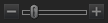
|
Verschieben des Reglers nach rechts vergrößert das Bild, Verschieben nach links verkleinert es. |
|
Zoom-Dropdownliste |

|
Zeigt eine Liste der zur Auswahl stehenden Zoomgrößen an. |
Verwenden von Farbwählern im Bearbeitungsmodus
Wenn Sie die Farbauswahl im Bearbeitungsmodus verwenden, beziehen sich die RGB- und Luminanzwerte neben der Farbauswahl auf das Bild, bevor neue und nicht gespeicherte Änderungen vorgenommen werden. Sie können die aktuellen RGB-Werte für das Bild in der Statusleiste unten auf dem Bildschirm sehen, wie sie bearbeitet wurden.
 Das Navigator-Symbol erscheint nur, wenn das Bild vergrößert ist oder das Symbol "Originalgröße" angeklickt wurde. Klicken Sie auf das Navigator-Symbol, um ein kleines Duplikat Ihres Bildes anzuzeigen. Dann ziehen Sie den Cursor in den Bildbereich, der vergrößert dargestellt werden soll. Lassen Sie die Maustaste los, um an einem Bildbereich zu verweilen.
Das Navigator-Symbol erscheint nur, wenn das Bild vergrößert ist oder das Symbol "Originalgröße" angeklickt wurde. Klicken Sie auf das Navigator-Symbol, um ein kleines Duplikat Ihres Bildes anzuzeigen. Dann ziehen Sie den Cursor in den Bildbereich, der vergrößert dargestellt werden soll. Lassen Sie die Maustaste los, um an einem Bildbereich zu verweilen.